SAMSUNG Galaxy S20 FE 5G
Activer la reconnaissance faciale en 14 étapes difficulté Intermédiaire

Votre téléphone
Samsung Galaxy S20 FE 5G
pour votre Samsung Galaxy S20 FE 5G ou Modifier le téléphone sélectionnéActiver la reconnaissance faciale
14 étapes
Intermédiaire
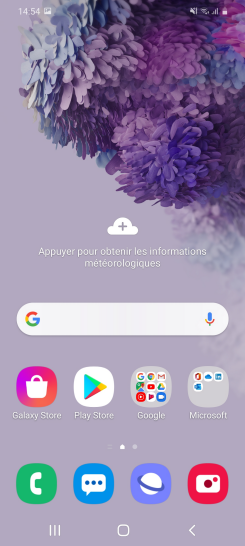
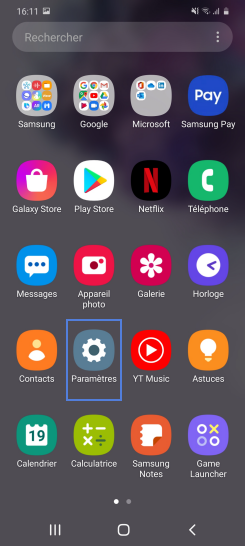
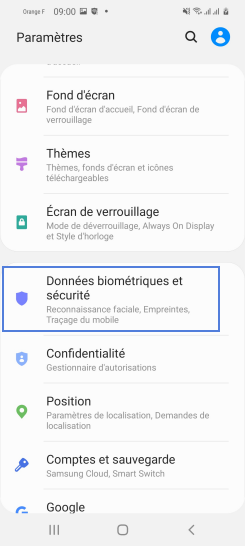
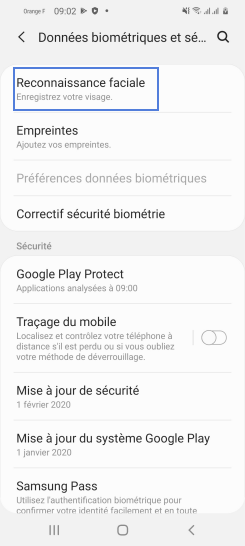
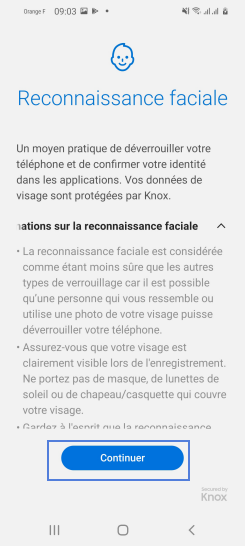
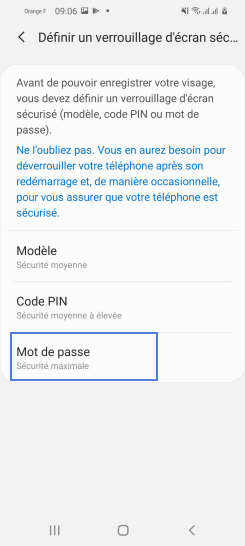
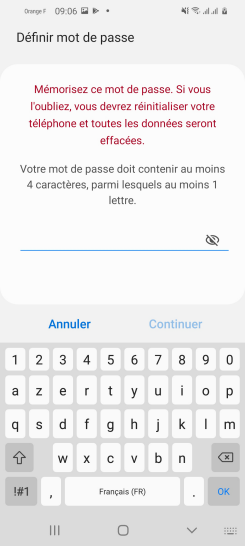
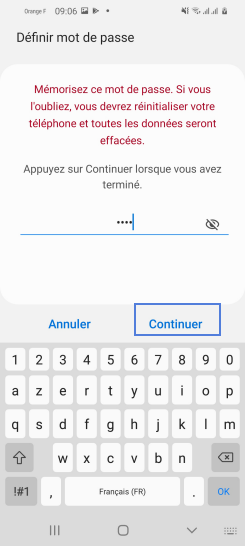
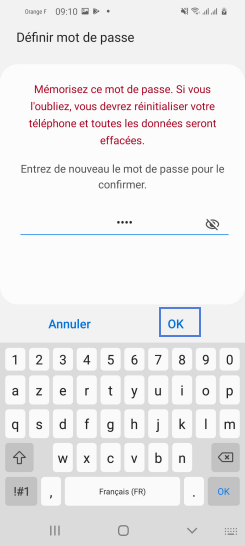
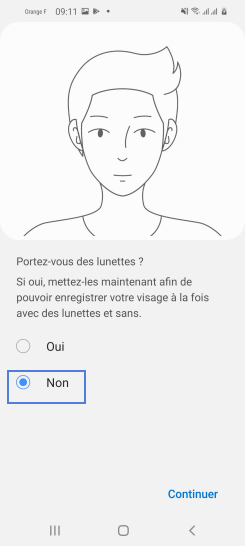
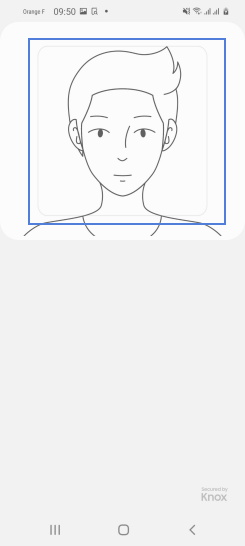
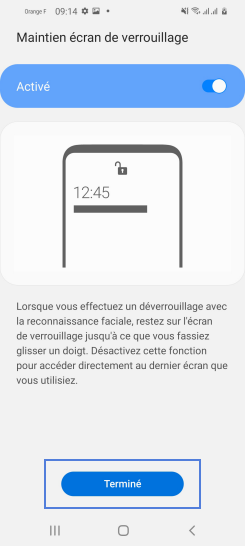
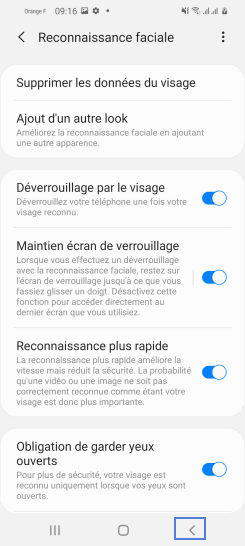

Bravo ! Vous avez terminé ce tutoriel.
Découvrez nos autres tutoriels